要想编译和运行java文件,很简单,只需要两个命令:
(1) javac:作用:编译java文件;使用方法: javac Hello.java ,如果不出错的话,在与Hello.java 同一目录下会生成一个Hello.class文件,这个class文件是操作系统能够使用和运行的文件。
(2) java: 作用:运行.class文件;使用方法:java Hello,如果不出错的话,会执行Hello.class文件。注意:这里的Hello后面不需要扩展名。
下面举例说明:
1、不引入第三方jar包
在某个路径下创建一个Hello.java文件,

打开改文件,编写代码:
public class Hello{
public static void main(String[] args){
System.out.println("Hello world!");
}
}
打开cmd,进入到改路径下:

然后输入javac Hello.java,该文件夹下面生成了一个Hello.class文件

输入java Hello,终端打印出代码里的打印内容Hello world!
带参数的命令:java Hello a1 a2
所需的参数直接用空格分开即可

2、引入第三方jar包(直接列举jar包名)
使用命令javac -cp或者javac -classpath
在某个路径下创建EnvironmentTest.java,编辑代码
import org.springframework.context.i18n.LocaleContextHolder;
public class EnvironmentTest {
public static void main(String[] args) {
System.out.println(LocaleContextHolder.getLocale().getLanguage());
}
}
加入所引用的第三方jar包

cmd终端进入到改路径下;输入:
javac -classpath E:\JAVA-WorkSpace\IDEA-WorkSpace\SimpleProjects-Workspace\build\src\spring-context-5.1.2.RELEASE.jar;spring-core-5.1.2.RELEASE.jar; EnvironmentTest.java
在该路径下生成了.class文件

运行该文件,输入:
java -classpath E:\JAVA-WorkSpace\IDEA-WorkSpace\SimpleProjects-Workspace\build\src\spring-context-5.1.2.RELEASE.jar;spring-core-5.1.2.RELEASE.jar; EnvironmentTest

3 引入第三方jar包(不列举jar包名)
在个人平常使用或者当我们把代码部署到服务器上的时候,我们经常需要通过命令行编译和运行java文件,网上关于这个的方法大多是通过
javac -cp filePath/jarName.jar javaName.java
这种方法。
但是假如在filepath文件夹下面有好几个jar包,在src文件夹中有好几个java文件的时候,这个方法就很笨拙了,下面一个非常简单的指令就可以解决了:
javac -Djava.ext.dirs=filePath *.java//注意这里只需要指定到jar包所在的文件夹就可以了
其中*.java表示可以一次编译所有的java文件。
实例演示:
建立java文件和第三方jar包

cmd终端进入到改路径下;输入:
编译多个java文件
javac -Djava.ext.dirs=E:\JAVA-WorkSpace\IDEA-WorkSpace\SimpleProjects-Workspace\build\src *.java
运行
java -Djava.ext.dirs=E:\JAVA-WorkSpace\IDEA-WorkSpace\SimpleProjects-Workspace\build\src EnvironmentTest

3 引入第三方jar包(把编译文件放到指定目录)
如果想要把编译后的文件放到指定目录,只需要在java文件后加上 -d outputFilePath就可以了,例如下面:
javac -Djava.ext.dirs=filePath *.java -d outputFilePath
实例演示:
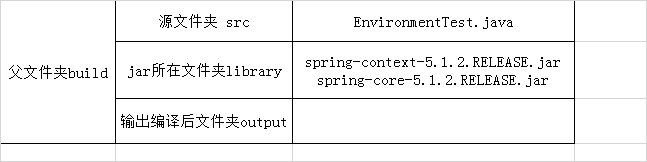
编译过程
//首先进入src文件夹
javac -Djava.ext.dirs=../library *.java -d ../output
//指定输出编译文件的位置为上级目录的output文件夹
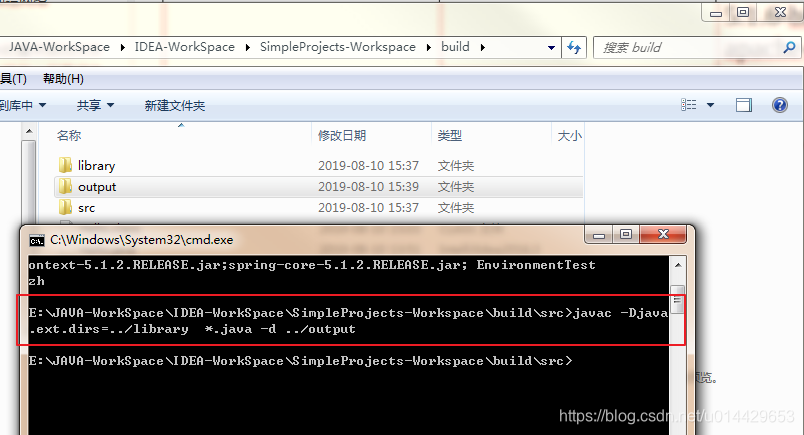
output下面有了编译文件

执行过程
先进入output文件夹
//主函数所在文件是EnvironmentTest.java
java -Djava.ext.dirs=../library EnvironmentTest

